Google Chrome, Mozilla Firefox, Internet Explorer hay bất kỳ một trình duyệt Internet hay hệ điều hành nào cũng đều có những phím tắt riêng. Những phím tắt này có tác dụng khác nhau, và chủ yếu là để giúp người dùng giảm bớt thời gian cũng như các bước khi sử dụng trình duyệt, từ đó giúp quá trình sử dụng được thuận tiện hơn, trải nghiệm cũng tốt hơn.
Tải Chrome miễn phí tại đây.
Xét riêng Chrome, trình duyệt phổ biến nhất Thế giới này có tới hơn 50 tổ hợp phím tắt riêng biệt với những công năng khác nhau. Tuy nhiên, trong bài viết này, Download.vn sẽ không liệt kê hết tất cả, mà chỉ giới thiệu tới các bạn những phím tắt thường dùng nhất trên Chrome.
Những phím tắt hay nhất trên Chrome
1. CTRL + TAB

Thông thường khi sử dụng trình duyệt, hiếm khi chúng ta chỉ mở một trang, một tab duy nhất. Nhất là với những người thường xuyên phải tìm kiếm, so sánh các thông tin thì việc phải mở từ 5 - 10 tab, hoặc thậm chí là hơn nữa cũng không có gì lạ. Tuy nhiên, trong quá trình sử dụng nhiều như vậy, việc phải nhớ nhấp chuột vào từng tab trên trang đôi khi khá phiền phức và có thể sẽ bỏ lỡ.
Một cách vô cùng tiện, và tuyệt đối không bao giờ bỏ sót, đó là tổ hợp phím tắt Ctrl + Tab, cho phép người dùng mở lần lượt các tab cạnh nhau, mở dần về phía tay phải, tính từ tab đang mở.
2. ALT + LINK TẢI
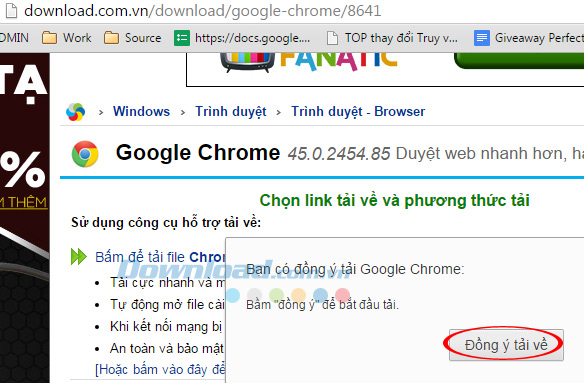
Có bao giờ bạn cảm thấy khó chịu mỗi khi lần nhấp vào một liên kết trực tiếp (direct link) nào đó để tải một phần mềm, ứng dụng từ trên mạng mà trình duyệt Chrome lại mở ra một tab trống? Một mẹo nhỏ mà giờ đây bạn có thể áp dụng để khắc phục, đó là sử dụng tổ hợp phím tắt Alt + link tải, đảm bảo Chrome sẽ không mở thêm bất kỳ tab mới nào nữa.
3. CTRL + ENTER

Thường khi khi gõ một từ khóa bất kỳ rồi Enter, trình duyệt web sẽ hiểu mặc định đó là sự tìm kiếm (trừ khi trang web đó đã được các bạn truy cập trước và còn lưu cache). Nhưng nếu ý bạn không phải tìm kiếm, mà muốn vào website đó, thì sau khi nhập tên, hãy nhấn phím tắt Ctrl + Enter, Chrome sẽ tự động điền nốt phần còn lại của link cho bạn để trở thành một địa chỉ trang hoàn chỉnh.
4. CTRL + W
Để đóng nhanh một tab nào đó, hoặc đóng lại một pop-up đang xuất hiện trên màn hình, thay vì phải rời tay tới con chuột, tại sao chúng ta không sử dụng tổ hợp Ctrl + W hoặc Ctrl + F4 nhỉ?
5. CTRL + SHIFT + T
Đang lướt web thì vô tình bạn tắt nhầm một, một vài tab đang cần sử dụng, giờ phải mở lịch sử để tìm lại thì mất thời gian, mà với số lượng lớn thì chưa chắc đã có hiệu quả. Cách đơn giản nhất và tốt nhất là sử dụng tổ hợp phím tắt Ctrl+Shift+T để mở lại tab vừa đóng gần nhất trước đó (cách này có thể áp dụng tối đa cho 10 tab).
6. CTRL + dấu cộng (dấu trừ)
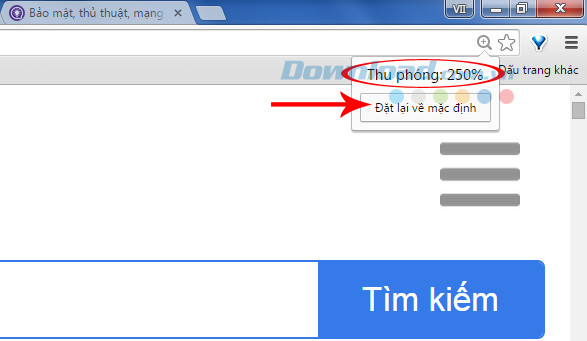
Trong quá trình duyệt web, chắc chắn đã có những lúc chúng ta cần chụp ảnh màn hình, hay có những đoạn text khá nhỏ, hình ảnh mờ, không nhìn rõ. Giá mà có thể zoom in nó lên một chút! Giải pháp cho bạn chính là tổ hợp phím Ctrl + lăn chuột, hoặc nhấn, giữa Ctrl, sau đó nhấn vào phím dấu cộng, trừ trên bàn phím, để phóng to, thu nhỏ tùy ý.
Nếu muốn quay về kích thước cũ, các bạn làm ngược lại thao tác trên, hoặc nhấp vào Đặt lại về mặc định.
7. CTRL + Phím số
Cũng có tác dụng như phím tắt Ctrl + Tab, nhưng cách này sẽ giúp chúng ta tới trực tiếp tab cần mở ở vị trí bất kỳ trên trang, không cần phải lần lượt thep từng tab nữa.
8. Nhấn và giữ biểu tượng BACK
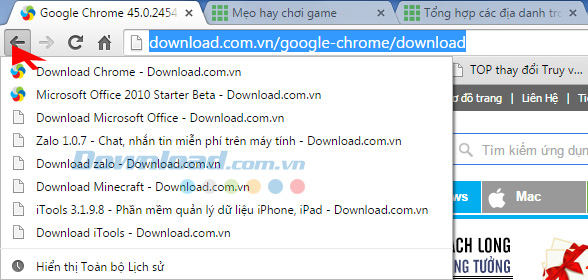
Thông thường, khi chúng ta muốn xem lại lịch sử truy cập của một trình duyệt, cách duy nhất là phải vào History, xem lại chi tiết. Nhưng giờ đây, với phím tắt trên Chrome này, các trang web được truy cập gần nhất sẽ xuất hiện để các bạn lựa chọn, kiểm tra.
9. Nút "Home" trên bàn phím
Sử dụng phím Home trên bàn phím để quay lại đầu trang hoặc đầu dòng cho dù bạn đang ở đâu. Đây là cách mà dân văn phòng thường dùng mỗi khi soạn thảo văn bản, tuy nhiên, nếu bạn vẫn thường phải sử dụng Scroll hoặc kéo chuột tới mỏi tay để trở về đầu 1 trang web nào đó, hãy thử với phím Home này xem sao nhe?
10. CTRL + J
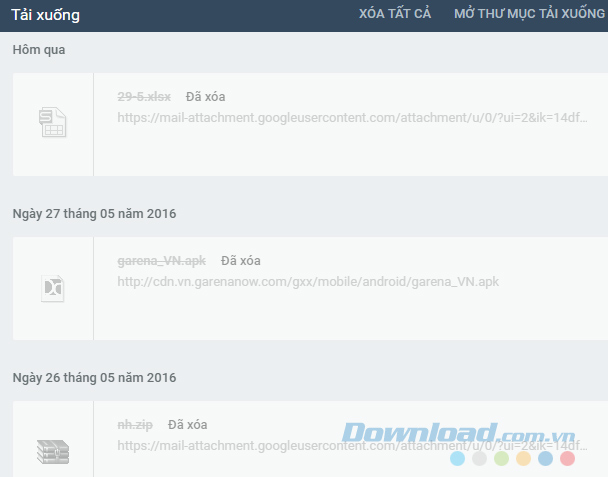
Bạn khá thường xuyên tải các video clip, tài liệu từ trên mạng về để làm việc, nhưng đôi khi do vô tình chỉnh sửa gì đó mà những file này không nằm đúng vị trí mà bạn muốn. Để tìm chúng trong cả mớ hỗn độn thì thật vô ích và tốn thời gian. Cách đơn giản nhất để tìm ra những file này là sử dụng tổ hợp phím Ctrl + J để mở ra giao diện chứa các file được Chrome tải về.
Chon chuột phải vào file cần dùng và Show in folder để được đưa tới vị trí lưu file trên máy tính.
11. CTRL + D
Đây là cách đánh dấu, thêm nhanh một trang web nào đó vào bo
Khi nhấn tổ hợp phím này, cửa sổ thêm dấu trang sẽ xuất hiện để chúng ta chỉnh sửa thông tin không khác gì khi cách truyền thống.
12. Dấu cách và SHIFT + Dấu cách
Chắc ít ai ngờ rằng phím dài nhất trên bàn phím lại có tác dụng giống như những cái cuộn chuột. Thay vì phải xoay tròn con lăn trên chuột, chúng ta có thể nhấn ngay vào phím cách (Space) để kéo màn hình đang xem xuống dưới 1 trang hoặc sử dụng phím Shift + dấu cách để kéo màn hình quay lên 1 trang.
13. CTRL + F
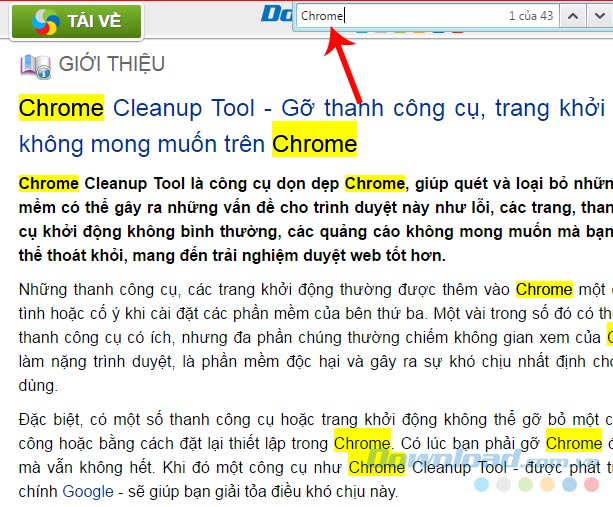
Với một trang web hay một màn hình soạn thảo đầy rẫy chữ nghĩa, để tìm ra một đoạn, một từ nào đó không phải là điều dễ dàng. Một thủ thuật nhỏ rất tiện ích giúp chúng ta làm điều này, đó là dùng Ctrl + F. Khi thao tác xong, một thanh tìm kiếm nhỏ sẽ xuất hiện bên phải, góc trên trình duyệt.
Nhập bất kỳ từ nào bạn muốn tìm trong trang đang sử dụng vào thanh đó rồi Enter, trình duyệt Chrome sẽ liệt kê kết quả và đánh dấu chúng bằng màu sắc nổi bật để bạn nhận ra.
14. Onetab
Đây không phải tính năng, mà là tên của một tiện ích mở rộng trên Chrome. Với những người thường xuyên sử dụng máy tính để làm việc, chắc chắn không bao giờ chỉ mở một trang, một tab duy nhất. Ví dụ như với cá nhân người viết, việc phải mở cùng lúc tới 20-30 tab là điều hoàn toàn bình thường.
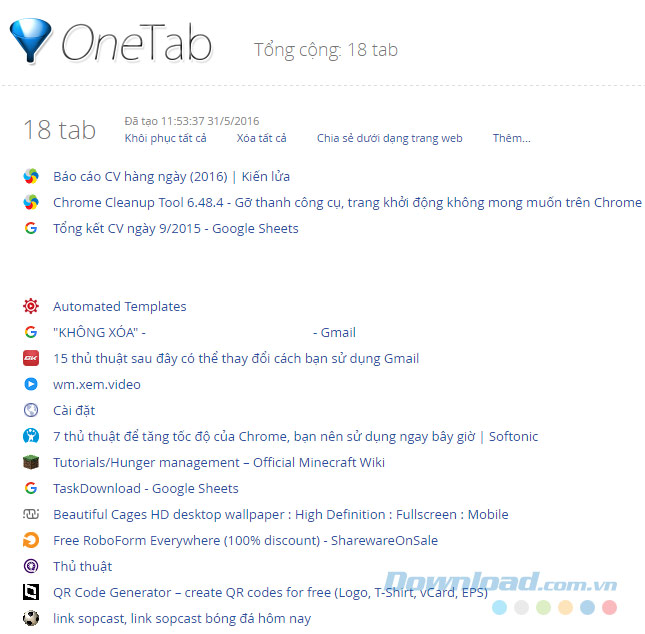
Tuy nhiên, với số lượng tab mở càng nhiều, máy tính sẽ hoạt động càng chậm và tốn tài nguyên. Lúc này, Onetab sẽ "gom" tất cả chúng về chung 1 tab lớn duy nhất, vừa tiết kiệm diện tích, lại không khiến Chrome bị quá tải. Khi cần sử dụng, chỉ cần vào tab tổng hợp đó và click vào trang web mình đang muốn sử dụng.
Bài tham khảo:
Tăng tốc trình duyệt Chrome bằng OneTab
Còn khá nhiều các tổ hợp phím tắt khác mà bài viết này chưa đề cập tới, và có lẽ với nhiều người, đây cũng chưa phải, không phải là nhóm phím tắt phổ biến nhất Chrome, nhưng tùy vào thói quen, mục đích sử dụng của mỗi người mà sự đáp ứng sẽ khác nhau. Đây là nhóm phím tắt Chrome hay dùng nhất khi sử dụng trình duyệt này để truy cập mạng Internet.
Chúc các bạn thực hiện thành công!
